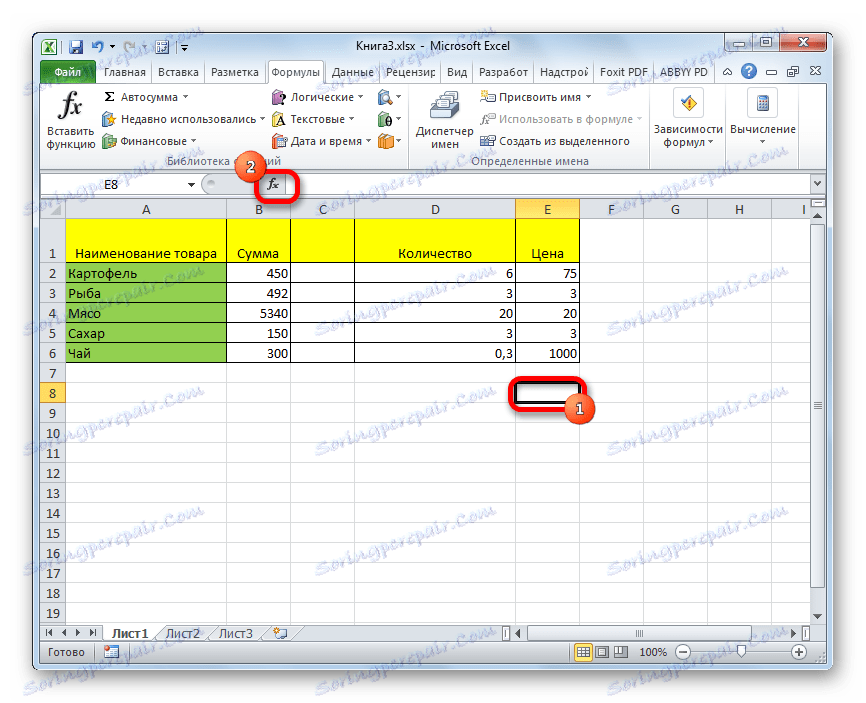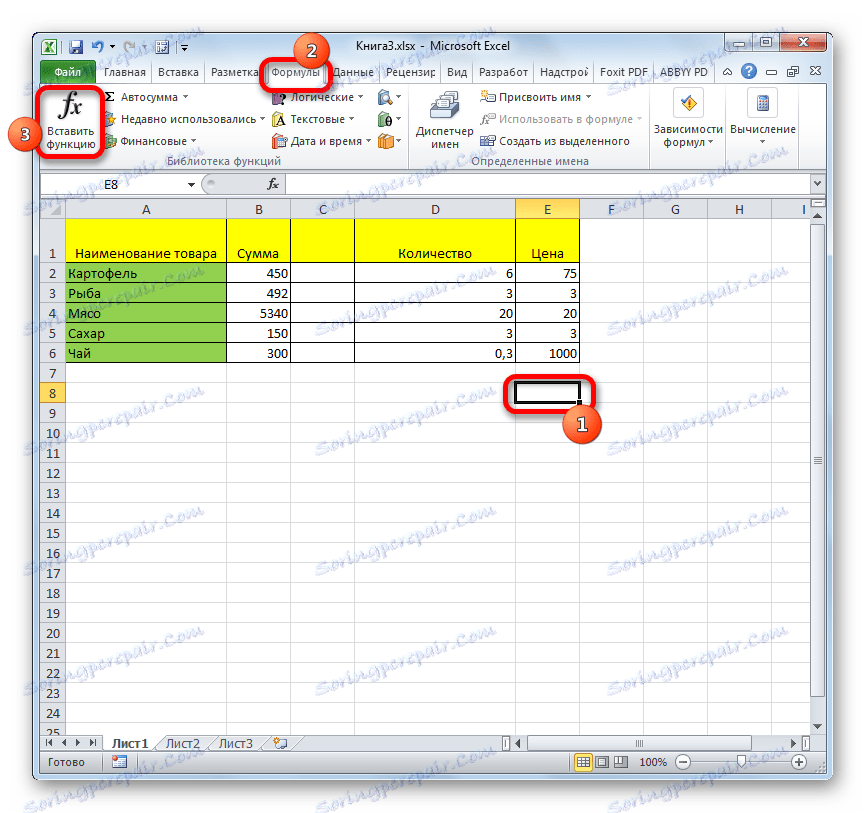با استفاده از عملکرد ACCOUNT در مایکروسافت اکسل
اپراتور حساب کاربری به توابع آماری اکسل اشاره دارد. وظیفه اصلی آن شمارش در یک محدوده مشخص سلول هایی است که حاوی داده های عددی هستند. اجازه دهید درباره جنبه های مختلف استفاده از این فرم بیشتر بیاموزیم.
محتوا
با حساب ACCOUNT کار کنید
عملکرد ACCOUNT به یک گروه بزرگ از اپراتورهای آماری اشاره دارد که شامل حدود صد مورد می شود. عملکرد COCHETZ در وظایف خود بسیار نزدیک به آن است. اما، بر خلاف موضوع بحث ما، سلول هایی که با هر نوع داده ای پر شده اند، به حساب می آیند. اپراتور ACCOUNT ، که در آن ما یک مکالمه دقیق خواهیم داشت، فقط سلول هایی را که با داده ها در فرمت عددی پر شده اند، شمارش می کنند.
چه مقدار داده ای به عددی اشاره دارد؟ این به وضوح به تعداد واقعی، و همچنین فرمت تاریخ و زمان اشاره دارد. مقادیر منطقی ( "TRUE" ، "FALSE" ، و غیره) توسط عملکرد COUNT در نظر گرفته می شوند تنها زمانی که دقیقا آن استدلال فوری آن است. اگر آنها به سادگی در منطقه برگه ای قرار دارند که بحث آن است، اپراتور آنها را به حساب نمی آورد. وضعیت مشابه با نمایش متنی از اعداد است، یعنی زمانی که اعداد در نقل قول نوشته شده یا توسط شخصیت های دیگر احاطه شده اند. در اینجا نیز، اگر آنها یک استدلال فوری هستند، در محاسبه شرکت می کنند و اگر آنها فقط بر روی ورق باشند، آنها پذیرفته نمی شوند.
اما با توجه به متن خالص، که در آن هیچ عدد یا عبارات اشتباه وجود ندارد ( "# DEL / 0!" ، # VALUE !، و غیره) وضعیت متفاوت است. این عملکردها در حساب کاربری حساب نمی شود.
علاوه بر توابع ACCOUNT و ACCOUNT ، شمارش تعداد سلول های پر شده نیز توسط اپراتورهای COUNTILES و COUNTIFSLIMN انجام می شود . با کمک این فرمول ها می توانید محاسبات را با توجه به شرایط اضافی انجام دهید. یک موضوع جداگانه به این گروه از اپراتورهای آماری اختصاص داده شده است.
درس: نحوه محاسبه تعداد سلول های پر شده در اکسل
روش 1: تابع جادوگر
برای یک کاربر بی تجربه، ساده ترین راه برای شمارش سلول های حاوی اعداد با استفاده از فرمول COUNT با استفاده از جادوگر تابع است .
- بر روی یک سلول خالی در صفحه کلیک کنید، که در آن نتیجه محاسبات نمایش داده می شود. بر روی دکمه "درج تابع" کلیک کنید .
![انتقال به کارشناسی ارشد توابع در مایکروسافت اکسل]()
راه دیگری برای شروع جادوگر تابع وجود دارد . برای انجام این کار، پس از انتخاب سلول، به برگه فرمول بروید. روی نوار در نوار ابزار تابع کتابخانه، روی دکمه Insert Function کلیک کنید.
![گذر به تابع عملکردهای در مایکروسافت اکسل]()
یکی دیگر از گزینه ها، شاید ساده ترین، اما در عین حال نیاز به حافظه خوب است. سلول بر روی ورق را انتخاب کنید و ترکیب کلید بر روی کلید Shift + F3 را فشار دهید .
- در هر سه مورد پنجره Wizard Function باز خواهد شد. برای رفتن به پنجره ای استدلال در دسته های "آماری " یا "فهرست کامل الفبایی"، عنصر "ACCOUNT" را جستجو کنید. آن را انتخاب کنید و بر روی دکمه "OK" کلیک کنید.
![انتقال به عملکرد ACCOUNT در مایکروسافت اکسل]()
همچنین، پنجره بحث می تواند راه دیگری راه اندازی شود. سلول را برای نمایش نتیجه انتخاب کنید و به برگه «فرمولها» بروید. روی روبان گروه تنظیمات "کتابخانه توابع"، بر روی دکمه "سایر توابع" کلیک کنید. از لیستی که ظاهر می شود، مکان نما را به موقعیت "آماری" حرکت دهید. در منوی باز شده، مورد "ACCOUNT" را انتخاب کنید .
- پنجره بحث شروع می شود. تنها استدلال این فرمول می تواند یک مقدار به عنوان یک لینک باشد یا به سادگی در حوزه مربوطه نوشته شود. با این حال، با شروع از نسخه اکسل 2007، چنین مقادیری می تواند تا 255 درصدی باشد. در نسخه های قبلی تنها 30 مورد از آنها وجود داشت.
داده ها را می توان با وارد کردن مقادیر خاص یا مختصات سلول ها از طریق صفحه وارد نمود. اما هنگام استخدام مختصات، خیلی ساده تر است که مکان نما را در حوزه درست قرار دهید و سلول یا محدوده مناسب را روی برگه انتخاب کنید. اگر چند دامنه وجود داشته باشد، آدرس دوم را می توان در فیلد Value2 و غیره وارد کرد. پس از وارد کردن مقادیر، بر روی دکمه "OK" کلیک کنید.
- نتیجه شمارش سلول ها حاوی مقادیر عددی در محدوده انتخاب شده در منطقه مشخص شده در صفحه نمایش داده می شود.
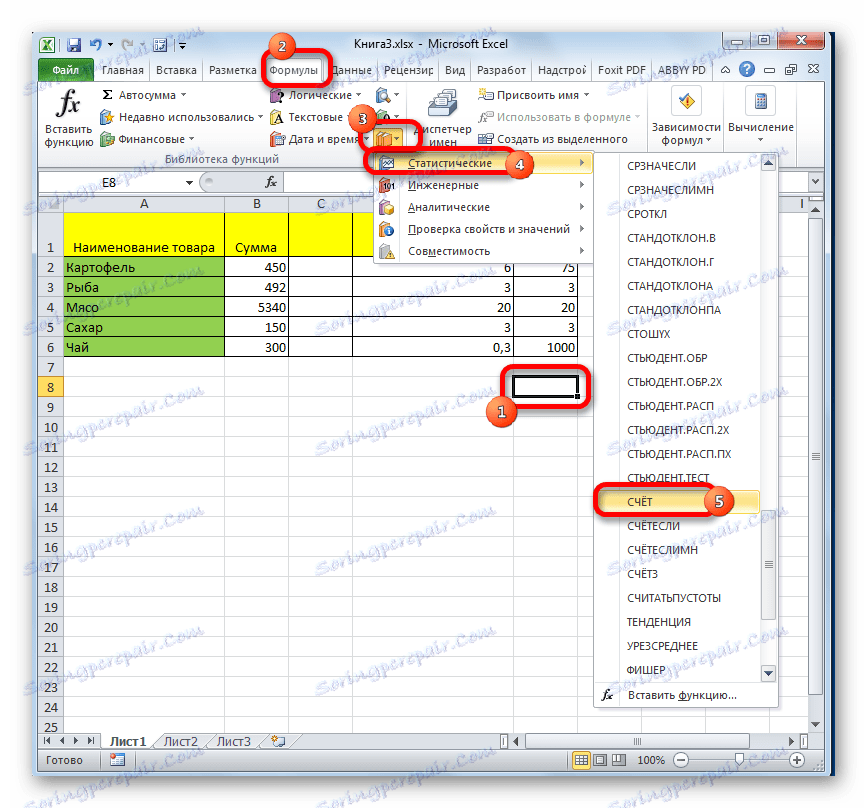
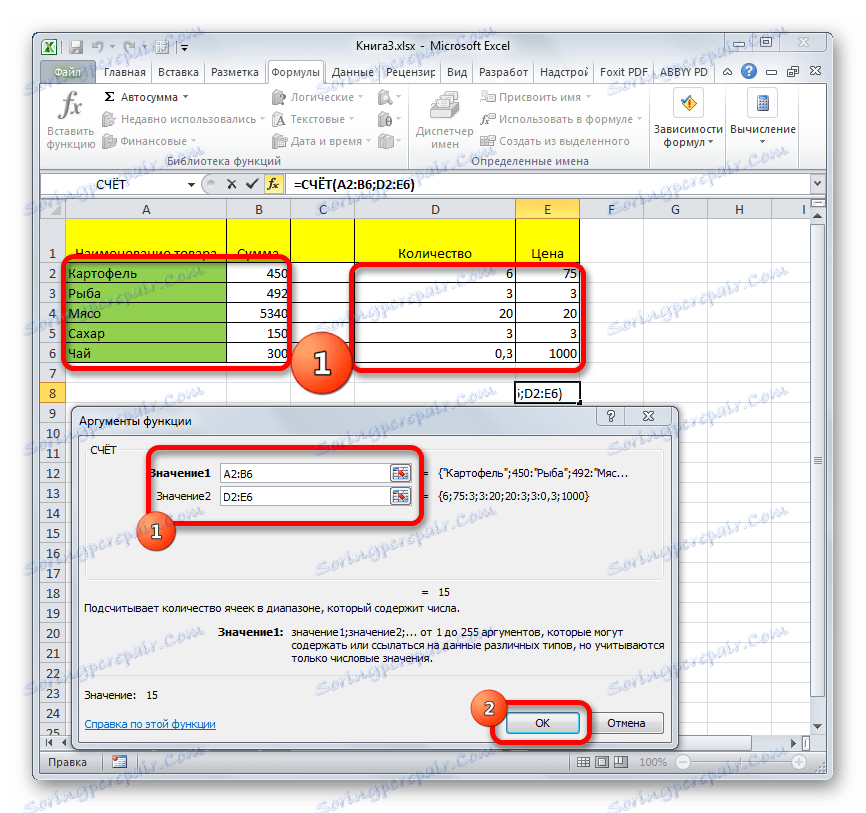
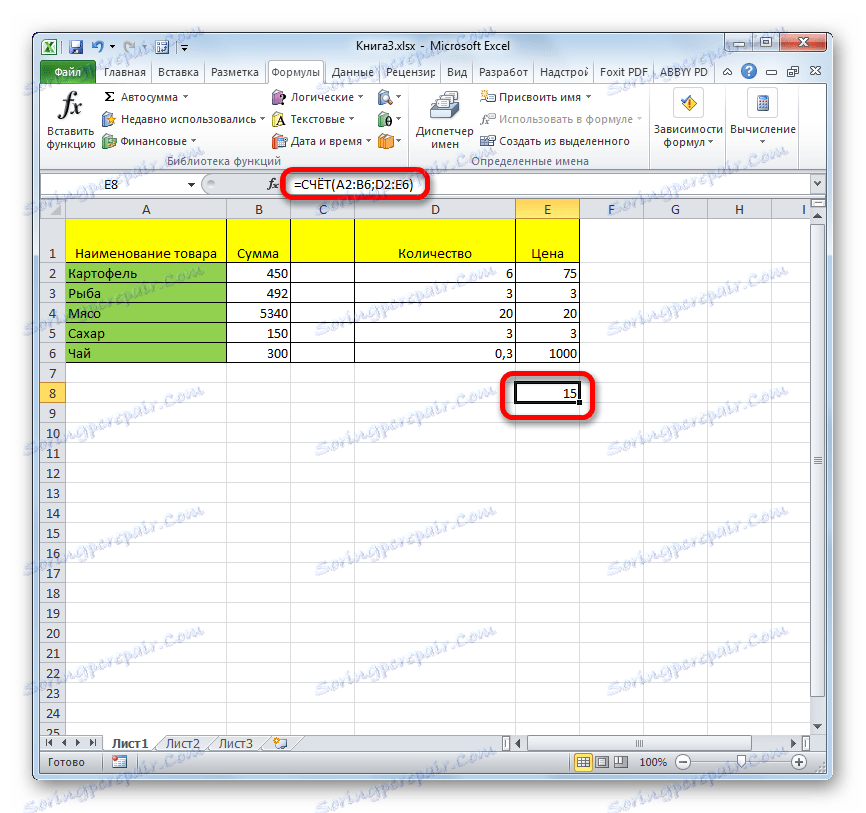
روش 2: محاسبه با یک Argument اضافی
در مثال بالا، ما به موردی نگاه کردیم که استدلالها به طور منحصربفرد به محدوده برگه اشاره دارند. در حال حاضر گزینه را در هنگام استفاده از مقادیر وارد شده به طور مستقیم در زمینه استدلال نیز در نظر بگیرید.
- با استفاده از هر یک از گزینه های شرح داده شده در روش اول، ما پنجره های استدلال تابع ACCOUNT را راه اندازی می کنیم. در فیلد "Value1" آدرس محدوده با داده ها را نشان می دهد و در فیلد "Value2" ما عبارت منطقی "TRUE" را وارد می کنیم . برای انجام محاسبات روی دکمه "OK" کلیک کنید.
- نتیجه در یک منطقه پیش انتخاب شده نمایش داده می شود. همانطور که می بینید، برنامه تعداد سلول هایی با مقادیر عددی را محاسبه کرد و ارزش دیگری را به مقدار کل آنها اضافه کرد، که ما با کلمه "TRUE" در فیلد argument نوشته ایم. اگر این بیان مستقیما در سلول ثبت شود و در آن فقط یک پیوند به آن باشد، آن را به مقدار کل اضافه نمی شود.
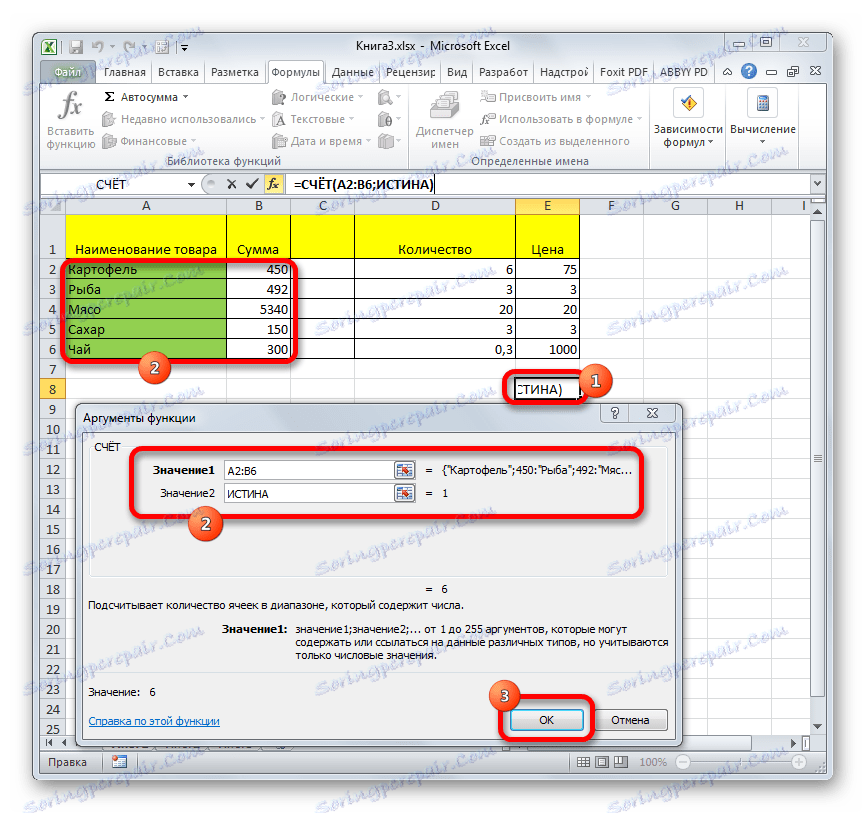
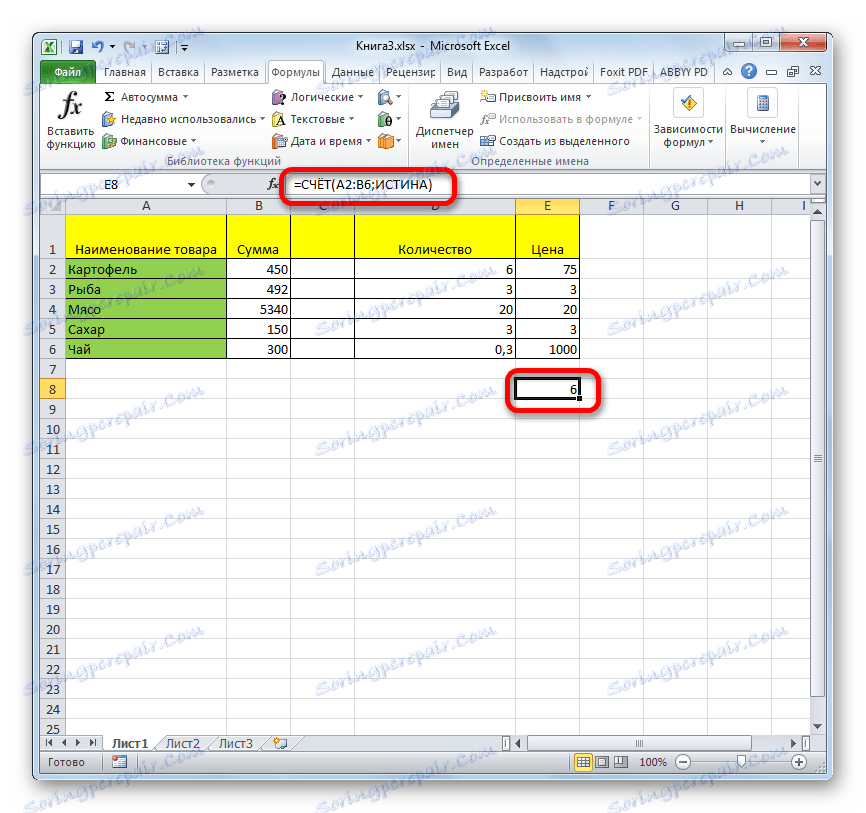
روش 3: معرفی فرمول دستی
علاوه بر استفاده از جادوگر تابع و پنجره استدلال، کاربر می تواند دستی دستی را در هر سلول روی صفحه یا در نوار فرمول وارد کند. اما برای این شما باید نحو این اپراتور را بدانید. این پیچیده نیست:
=СУММ(Значение1;Значение2;…)
- بیان فرمول ACCOUNT به سلول را با توجه به نحو آن وارد کنید.
- برای شمارش نتیجه و نمایش آن بر روی صفحه، دکمه Enter را که در صفحه کلید قرار دارد را فشار دهید.
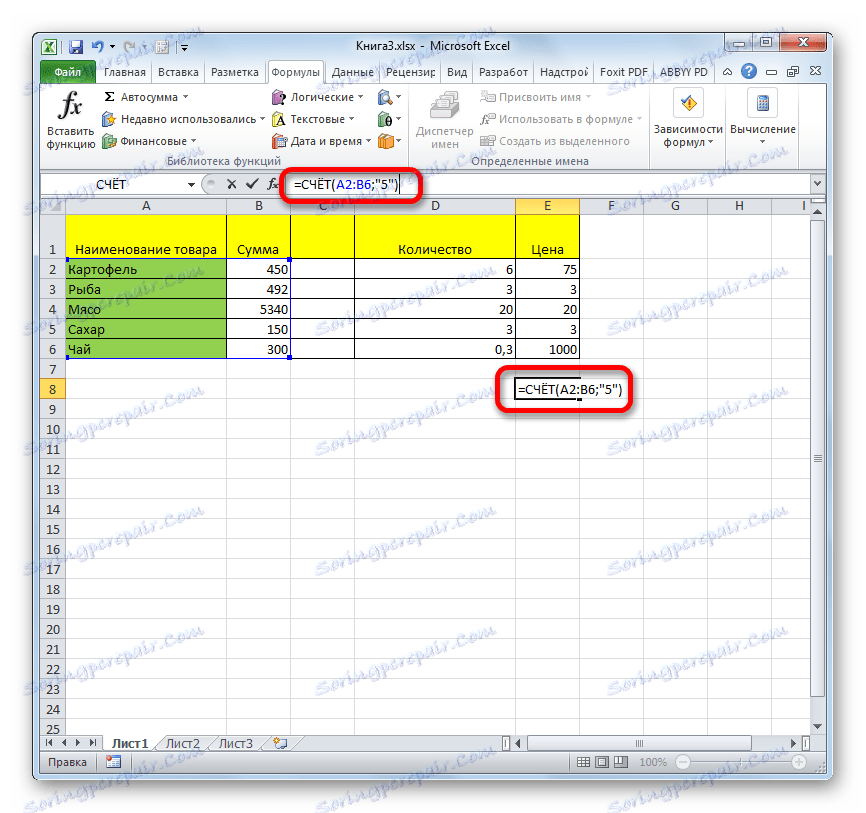
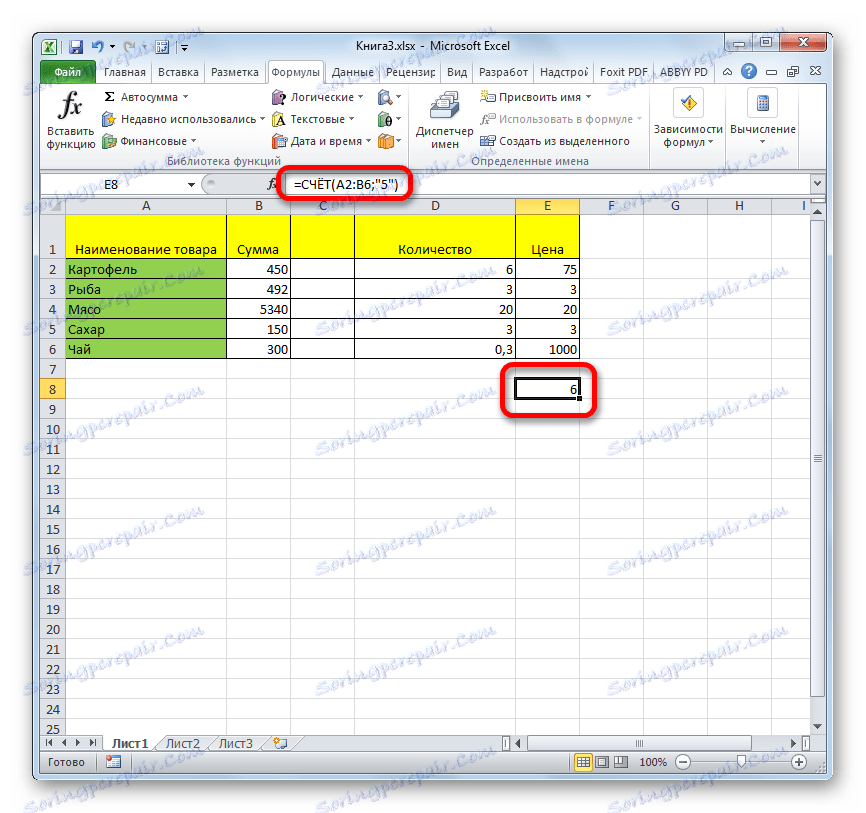
همانطور که می بینید، پس از این اقدامات نتیجه محاسبات در سلول انتخاب شده نمایش داده می شود. برای کاربران با تجربه، این روش می تواند حتی راحت تر و سریع تر باشد. از قبل با تماس از کارشناسی ارشد از توابع و یک پنجره از استدلال.
چند راه برای استفاده از عملکرد حساب وجود دارد که کار اصلی آن شمارش سلول های حاوی داده های عددی است. با استفاده از همان فرمول، شما می توانید داده های اضافی برای محاسبه به طور مستقیم در زمینه آرگومان فرمول و یا با نوشتن آنها به طور مستقیم به سلول با توجه به نحو این اپراتور وارد کنید. علاوه بر این، در میان اپراتورهای آماری، فرمول های دیگری نیز در شمارش سلول های پر شده در محدوده انتخاب شده وجود دارد.